类别:技术杂谈 / 日期:2019-11-05 / 浏览:2698 / 评论:0
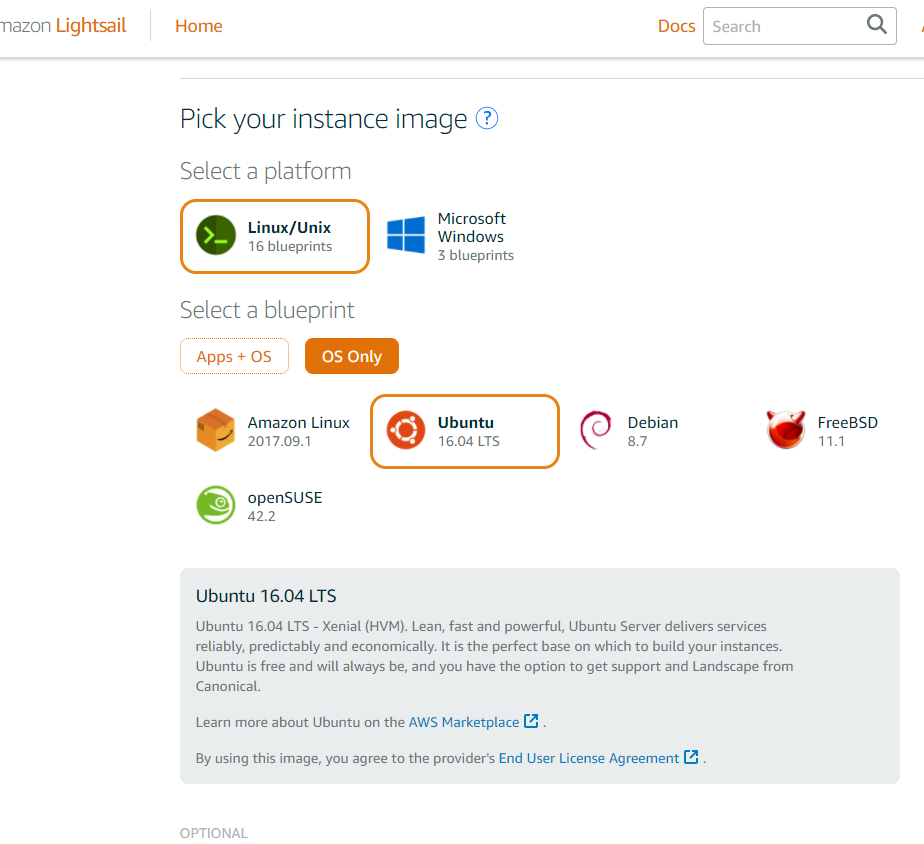
开始之前更新一下系统
apt-get update && apt-get upgrade
查看内核
uname -r
ubuntu最新的内核地址
http://kernel.ubuntu.com/~kernel-ppa/mainline/
创建目录,保持目录干净,随便你自己定:
mkdir /root/bbr cd /root/bbr
下载最新的内核
wget http://kernel.ubuntu.com/~kernel-ppa/mainline/v4.15.7/linux-headers-4.15.7-041507_4.15.7-041507.201802280530_all.deb wget http://kernel.ubuntu.com/~kernel-ppa/mainline/v4.15.7/linux-headers-4.15.7-041507-generic_4.15.7-041507.201802280530_amd64.deb wget http://kernel.ubuntu.com/~kernel-ppa/mainline/v4.15.7/linux-image-4.15.7-041507-generic_4.15.7-041507.201802280530_amd64.deb
安装内核
dpkg -i *.deb
查看已经安装的内核
dpkg -l | grep linux-image
返回结果

删除老的4.4.0内核
apt remove linux-image-4.4.0-1052-aws
更新启动引导
update-grub
重启
reboot
重启后查看内核 应该是新的内核了
开始安装BBR
请完整复制下面代码 运行
cat >>/etc/sysctl.conf << EOF net.core.default_qdisc=fq net.ipv4.tcp_congestion_control=bbr EOF
然后使其生效
sysctl -p
查看BBR是否安装成功
sysctl net.core.default_qdisc
如果返回下面的信息
net.core.default_qdisc = fq
再输入
sysctl net.ipv4.tcp_congestion_control
返回
net.ipv4.tcp_congestion_control = bbr
就说明安装成功了

版权声明 : 本文使用「署名-非商业性使用-相同方式共享 4.0 国际」创作共享协议,转载或使用请遵守署名协议。

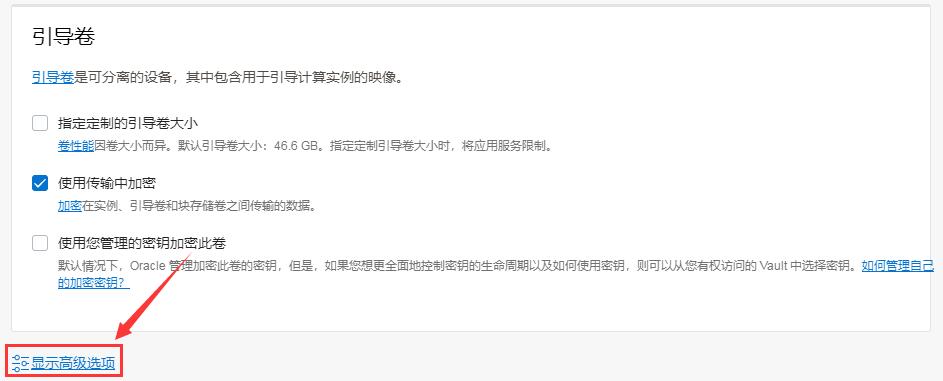

发表评论 / 取消回复